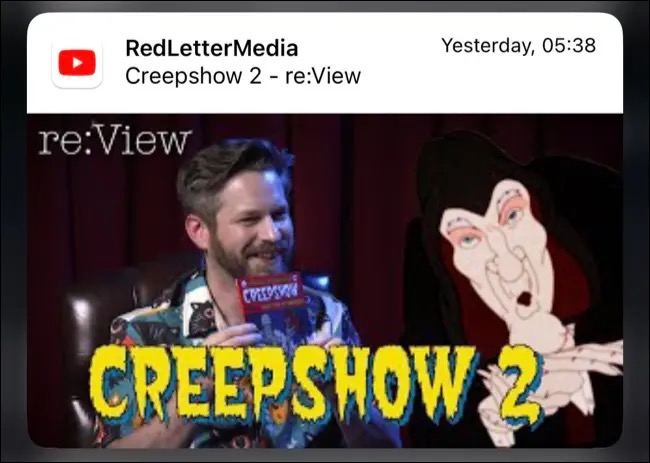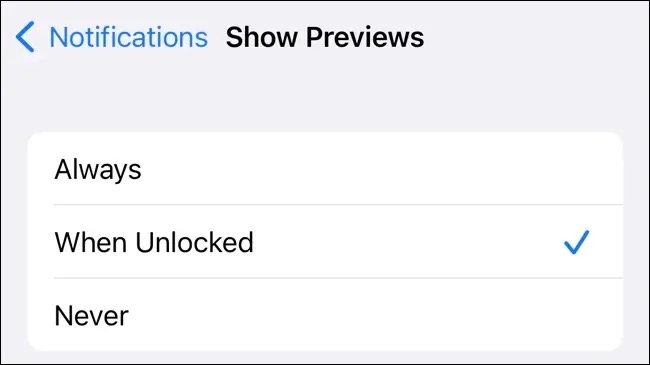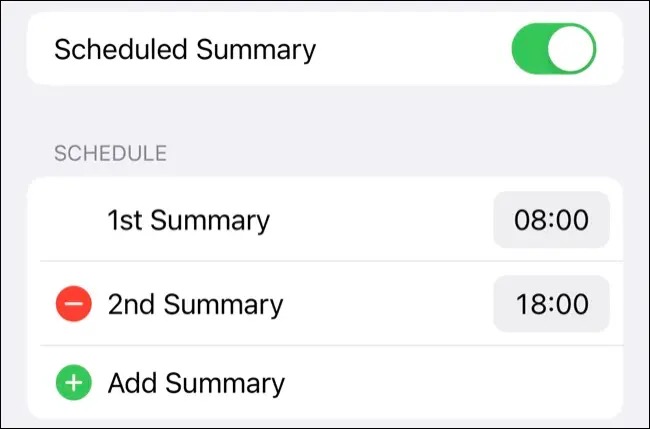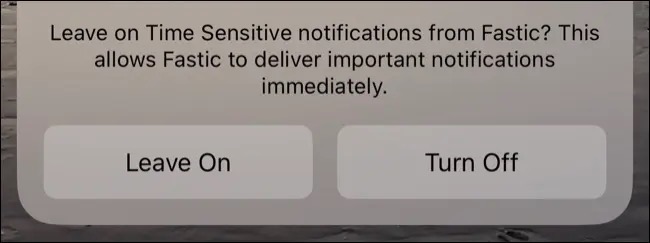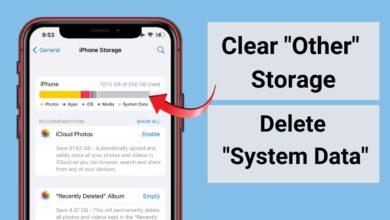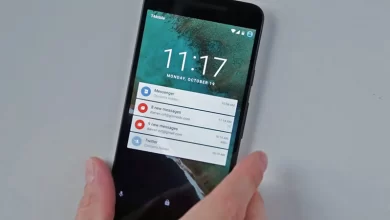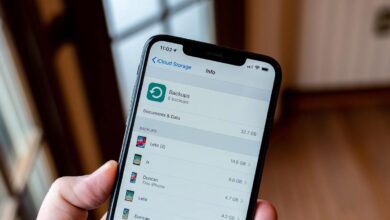نوتیفیکیشن آیفون چند ویژگی بسیار جالبی دارد که احتمالا تا به حال نمیدانستید؛ در این مقاله قرار است که به این ویژگیهای جذاب بپردازیم.
اعلانها (Notifications) یکی از با ارزشترین ویژگیها در گوشیهای هوشمند به شمار میآید. در آیفون، هر کاربر میتواند نحوه نمایش اعلانهای خود را سفارشیسازی کرده تا بتواند تمرکز بیشتری داشته باشد و به شکلی بهینه و مفید، اعلانهای مختلف را دریافت کند. در ادامه به شرح نکات و ویژگیهای مختلفی درباره نحوه نمایش نوتیفیکیشن آیفون میپردازیم که تجربهای بهینهتر را برای شما به همراه خواهند داشت.
چگونه نحوه نمایش نوتیفیکیشن آیفون صفحه قفل را تغییر دهیم؟
ساکنین کوپرتینو با عرضه iOS 16، مکانِ نمایش نوتیفیکیشن آیفون را تغییر داد و هماکنون، اعلانها در پایین صفحهنمایش ظاهر میشوند و برای نمایش کامل آنها، نیاز دارید تا انگشت خود را به سمت بالا بکشید. بدین ترتیب، شما میتوانید فضای بیشتری برای دیدنِ تصویر پسزمینه و ویجتهایی که به لاکاسکرین اضافه کردهاید، داشته باشید.
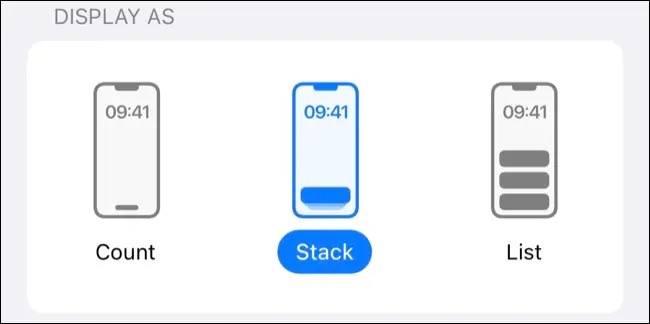
شما میتوانید با مراجعه به بخش Settings، قسمت Notifications و بخشDisplay As، نحوه نمایش نوتیفیکشن آیفون در صفحهی قفل را تغییر دهید. Stack گزینهای است که به شکل پیشفرض در نسخه جدید iOS میتوانید پیدا کنید اما با انتخاب گزینه List میتوانید نحوه نمایش نوتیفیکیشنها را به حالت قبلی بازگردانید.
علاوه بر این، میتوانید برای پنهان کردن نوتیفیکیشنها گزینه Count را انتخاب کنید تا بدین شکل، تعدادِ نوتیفیکیشنها برای شما نمایش داده میشوند و برای اینکه بخواهید اعلانها را به شکل کامل ببینید، باید انگشت خود را روی نمایشگر بکشید.
نمایش اطلاعاتِ بیشتر نوتیفیکیشن آیفون بهشکل Tap & Hold
برای دریافت اطلاعات بیشترِ یک نوتیفیکیشن، لزوماً نباید روی نوتیفکیشن کلیک کنید. بسته به اپلیکیشنهای مختلفی که نصب کردهاید، میتوانید روی اعلان مورد نظر کلیک کرده و انگشت خود را نگه دارید تا بدین شکل، کادر اعلان شما بزرگتر شود و جزئیات بیشتری از آن برای شما نمایش داده شود.
مثلاً میتوانید پیشنمایشی از نوتیفیکیشنهای یوتیوب و توییتر که تصویری را شامل میشوند، مشاهده کنید یا بخش وسیعتری از ایمیلهای ارسالشده در Gmail را ببینید. در کنار این، اگر میخواهید یک نوتیفیکیشن را به شخص دیگری نمایش دهید بدون اینکه بتواند اپلیکیشنهای دیگر در پسزمینه را مشاهده کند، میتوانید از این ویژگی استفاده کنید.
پاسخ دادن به نوتیفیکیشن آیفون در صفحه قفل
با نگه داشتن روی نوتیفیکیشنهای Messages کادری برای پاسخِ سریع به پیامها در اختیار شما قرار میگیرد. این ویژگی امکانِ دسترسی و پاسخ سریع به پیامها بدون باز کردن اپلیکیشن را برای شما فراهم میکند و برای ارسال اساماس یا پیامهای iMessage میتوانید از آن استفاده کنید.
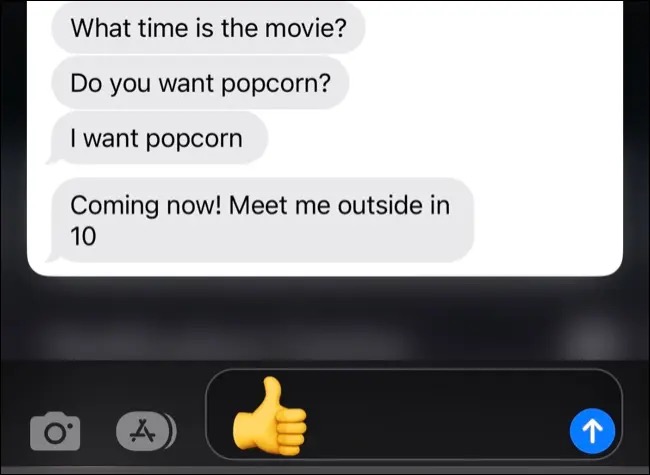
برای فعال کردن این ویژگی، مطمئن شوید که گزینه Reply with Message در قسمت Settings و بخش Face ID & Passcode (یا Touch ID & Passcode در مدلهای قدیمیتر آیفون) فعال باشد.
میوت یا غیرفعال کردن نوتیفیکیشن آیفون
شما میتوانید روی یک نوتیفیکیشن، انگشت خود را به چپ بکشید و با کلیک روی گزینه Options، به سرعت برنامه و مکالمه مورد نظر خود را بیصدا (یا Mute) کنید.
در این بین، گزینههای بیشتری نیز در اختیار شما قرار میگیرد تا بتوانید نوتیفیکیشن آیفون خود را برای یک ساعت یا یک روز کامل، بیصدا کنید.
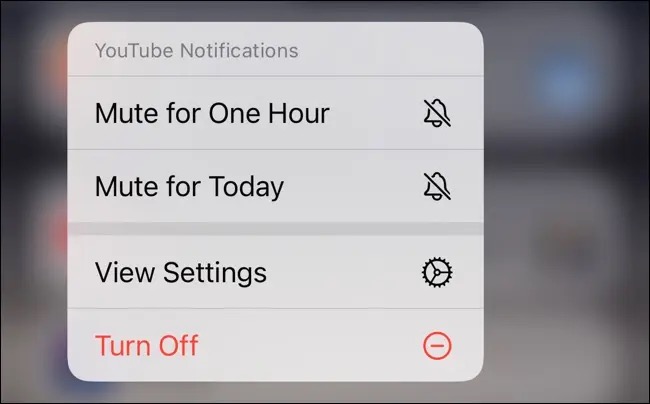
برای غیرفعال کردن دائمی نوتیفیکیشن آیفون و برنامههای خاص، روی گزینه Turn Off کلیک کنید. اگر هم میخواهید مجدداً اعلانهای یک برنامه را فعال کنید، به Settings بروید و در قسمت Notification، برنامه مورد نظر را انتخاب و اعلان آن را فعال کنید.
پاک کردن نوتیفیکیشن آیفون
با کشیدن انگشت خود به چپ و انتخاب گزینه Clear، میتوانید از شر یک یا مجموعه کامل اعلانها خلاص شوید.
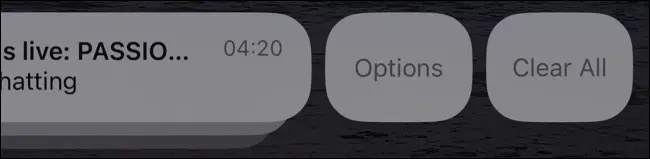
در حالت قفل نیز نوتیفیکیشن آیفون را ببینید
مدلهای جدیدتر گوشیهای هوشمند اپل از Face ID برای باز کردن قفل دستگاه استفاده میکنند؛ ویژگی مفیدی که در آن، حریم خصوصی اشخاص حفظ میشود و یک کاربر تا زمانی که قفل گوشی خود را باز نکرده و Face ID هویت کاربر را تأیید نکند، نمیتواند محتویات یک نوتیفیکیشن را ببیند. فعال بودنِ مداوم Face ID تجربهای کاملاً یکپارچه برای کاربران به همراه دارد.
اگر میخواهید پیشنمایشی از نوتیفیکیشنهای خود را در حالتِ قفل نیز ببینید، در قسمت Settings به بخش Notifications بروید و در بخش Show Previews، گزینه Always را کلیک کنید. گزینههای دیگری نیز وجود دارند که هر کدام، عملکرد متفاوتی ارائه میدهند: با انتخاب گزینه When Unlocked، تنها زمانی میتوانید محتوای نوتیفیکیشن خود را دریافت کنید که گوشی خود را از حالت قفل خارج کرده باشید و با انتخاب گزینه Never، پیشنمایش نوتیفیکیشن به شکل همیشگی برای شما غیرفعال میشود.
نمایش اعلانها به شکل Scheduled Summary
نوتیفیکیشن آیفون عموماً بهعنوان یکی از عوامل حواسپرتی برای کاربران و اشخاص شناخته میشود. اگر ترجیح میدهید که دریافتِ اعلانهای خود را عفال نگه دارید اما در زمانی مناسب به آنها رسیدگی کنید، میتوانید از ویژگی Scheduled Summary آیفون استفاده کنید. برای فعال کردن این ویژگی به Settings بروید و در بخش Notification، وارد قسمت Scheduled Summary شوید.
زمانی که این ویژگی را فعال میکنید، خلاصهای از نوتیفیکیشن آیفون در زمان انتخابشده برای شما نمایش داده میشود. بهطور پیشفرض، دو ساعتِ ۷ صبح و ۶ بعد از ظهر در این بخش تنظیم شده است اما میتوانید خلاصههای برنامهریزیشده بیشتری را در طول روز مشخص کنید. در کنار این، میتوانید مشخص کنید که خلاصهای از نوتیفیکیشنهای کدام برنامه را میخواهید دریافت کنید.
شایان ذکر است که این ویژگی روی اعلانهای Time Sensetive، اعلانهایی که از سوی مخاطبین مهم ارسال میشود یا هشدارهای سیستمعامل است، اعمال نخواهد شد.
تغییرِ اعلانهای Time-Sensetive
توسعهدهندگان اپلیکیشنهای مختلف میتوانند اعلانهای حساسبهزمانی (Time-Sensetive) برای اپلیکیشن خود آماده کنند؛ اعلانهایی که بدون در نظر گرفتن ویژگیهای کاهشِ حواسپرتی از سوی سیستمعامل، برای شما نمایش داده میشوند. با این حال، ممکن است برخی از این اعلان برای شما اهمیتی نداشته باشید؛ به همین خاطر، میتوانید آنها را در قسمت تنظیمات غیرفعال کنید.
در برخی موارد، زمانی که با چنین نوتیفیکیشنی مواجه میشوید، گزینهای مستقیماً در پایین برای فعال یا غیر فعال کردن آن، نمایش داده میشود.
جدا از این، میتوانید با کلیک روی برنامه مورد نظر، در بخش Notification در قسمت تنظیماتِ گوشی، گزینه Time Sensitive Notifications را خاموش کنید تا این نوع از اعلانها برای شما نمایش داده نشوند.
استفاده از ویژگی Focus Mode
در کنار تمامی موارد ذکر شده، شما میتوانید از ویژگی Focus Mode استفاده کنید و با حالتهای مختلفی که برای خود در نظر میگیرید، اعلانهای اپلیکیشنهای خاص را در ساعتهای خاصی از روز، غیرفعال کنید.